استخدم الحواشي السفلية والتعليقات الختامية لإيضاح ، أو التعليق ، أو تقديم مراجع لأي شيء في مستند. تظهر الحواشي السفلية عاده في أسفل الصفحة ، بينما تاتي التعليقات الختامية في نهاية المستند أو المقطع.
إذا كنت تعمل في طريقه عرض القراءة ، فقم بالتبديل إلى طريقه عرض التحرير بالنقر فوق تحرير مستندWord للويبتحريره في Word للويب.
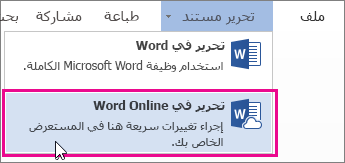
إضافة حاشية سفلية
-
انقر حيث تريد إضافة الحاشية السفلية.
-
انقر فوق ادراج > ادراج حاشيه سفليه.
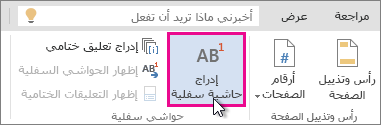
يدرج Word علامة مرجعيه في النص ويضيف علامة الحاشية السفلية في أسفل الصفحة.
-
اكتب نص الحاشية السفلية.
إضافة تعليق ختامي
-
انقر حيث تريد إضافة التعليق الختامي.
-
انقر فوق ادراج > ادراج تعليق ختامي.
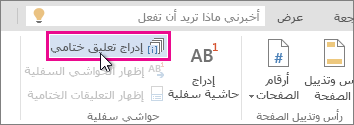
يُدرج Word علامة مرجعية في النص ويضيف علامة التعليق الختامي في نهاية المستند.
-
اكتب نص التعليق الختامي.
تخصيص الحواشي السفلية والتعليقات الختامية
لتخصيص حاشيه سفليه أو تعليق ختامي:
-
انقر فوق رقم المرجع أو العلامة في النص الأساسي للنص أو انقر فوق ادراج > إظهار الحواشي السفلية(لتعليقات ختاميه ، انقر فوق ادراج > إظهارالتعليقات الختامية).
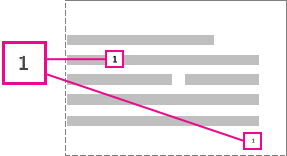
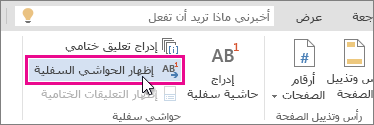
-
في طريقه عرض الحواشي السفلية/التعليقات الختامية ، انقر فوق تنسيق الحواشي السفلية أو تنسيق التعليقات الختامية لعرض مربع الحوار خيارات التنسيق ، حيث يمكنك تغيير الحجم والخط والمسافة البادئة لكل من الحواشي السفلية أو التعليقات الختامية.
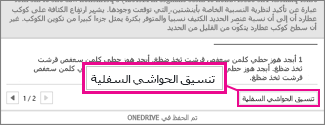
ملاحظة: إذا كنت تريد تحويل الحواشي السفلية إلى تعليقات ختاميه أو الطريقة الأخرى ، فاستخدم الأمر فتح في Wordوتحويلها هناك. عند حفظ المستند في Word ، يتم حفظه في المكان حيث فتحته في Word للويب.










